World of Warcraft je velmi populární MMORPGvyvinutý společností Activision-Blizzard. Vyšlo v roce 2005 a existuje již více než deset let. Ústředním konceptem hry je vytvořit postavu a propracovat se v interaktivním fantazijním světě, dokončit questy, dobrodružství s přáteli a bojovat s příšerami.
Vzhledem k tomu, jak populární je WoW, je snadné se k nám dostatběží na alternativních operačních systémech, jako je Linux. V této příručce vám ukážeme, jak můžete hrát World of Warcraft na Linuxu pomocí Wine, Lutris a DXvK. Začněme!
Získání Lutris
Existuje mnoho různých způsobů, jak hrát World OfWarcraft na Linuxu, protože je to jedna z nejhranějších her na PC. Abychom však uživatelům systému Linux ušetřili mnoho bolesti hlavy a nastavení, použijeme automatický instalační skript Lutris. Tím, že půjdete touto cestou, budete moci zajistit, aby hra fungovala plynuleji.
Instalační skript Lutris vyžaduje aplikaci Lutris nastavenou v počítači se systémem Linux. Chcete-li nastavit Lutris, přejděte k tomuto tutoriálu. Jde o to, jak zajistit, aby to fungovalo na všech hlavních distribucích Linuxu.
Instalace závislostí
Před spuštěním skriptu Lutris WoW musíte nastavit DxVK, program, který dokáže převádět volání Windows DirectX11 na Vulkan. Musíte také nainstalovat nejnovější verzi služby Wine-Staging.
V minulosti AddictiveTips vytvořil článek ojak nainstalovat nejnovější verzi aplikace Wine Staging v systému Linux. Podívejte se na to a až budete mít práci s vínem, otevřete okno terminálu a spusťte níže uvedené příkazy (specifické pro váš operační systém Linux), abyste DXvK uvedli do provozu.
Poznámka: vývojáři v rámci Wine-Staging každý den mění způsob instalace softwaru. Pokud narazíte na potíže s naším tutoriálem, nezapomeňte se také podívat na webové stránky WineHQ, protože mají informace o tom, jak také fungovat.
Ubuntu
sudo dpkg --add-architecture i386 sudo apt libgnutls30:i386 libldap-2.4-2:i386 libgpg-error0:i386 libsqlite3-0:i386
- AMD:
sudo apt install mesa-vulkan-drivers mesa-vulkan-drivers:i386
- Nvidia:
sudo apt install libvulkan1 libvulkan1:i386
Debian
sudo dpkg --add-architecture i386 sudo apt-get libgnutls30:i386 libldap-2.4-2:i386 libgpg-error0:i386 libsqlite3-0:i386
- AMD:
sudo apt-get install mesa-vulkan-drivers mesa-vulkan-drivers:i386
- Nvidia:
sudo apt-get install libvulkan1 libvulkan1:i386
Arch Linux
sudo pacman -S lib32-gnutls lib32-libldap lib32-libgpg-error lib32-sqlite lib32-libpulse
- AMD:
sudo pacman -S vulkan-radeon lib32-vulkan-radeon lib32-vulkan-icd-loader
- Nvidia:
sudo pacman -S vulkan-icd-loader lib32-vulkan-icd-loader
Fedora
sudo dnf install vulkan-loader gnutls gnutls-devel openldap openldap-devel libgpg-error sqlite2.i686 sqlite2.x86_64
OpenSUSE
Bohužel neexistují žádné informaceDXVK / Vulkan na webových stránkách Lutris. Pokud používáte OpenSUSE a chcete hrát World of Warcraft, zvažte přeskočení tohoto tutoriálu ve prospěch tohoto příspěvku WineHQ. Nebude to přes Lutris a nebude to tak snadné, ale hru si budete moci zahrát!
Nainstalujte si World of Warcraft na Linux
Nyní, když jsou všechny závislosti nastavenyve vašem počítači, je čas nainstalovat World of Warcraft na Linuxu. Naštěstí díky aplikaci Lutris bude nastavení WoW velmi jednoduché. Chcete-li začít, otevřete Lutris na svém počítači se systémem Linux a ponechte jej na pozadí. Poté přejděte na oficiální stránku hry World of Warcraft na webu Lutris.com.
Na stránce WoW přejděte dolů a vyhledejteTlačítko „Instalovat“. Klikněte na něj a poté povolte prohlížeči spustit skript v Lutrisu. Pak byste měli vidět vyskakovací okno, které vysvětluje, co je skript, co musíte úspěšně spustit, atd.

Klepnutím na „Pokračovat“ na úvodním vyskakovacím okně v Lutrisu pokračujte v procesu instalace. Postupujte podle instalačního nástroje průvodce a použijte Lutrisa k úplnému nastavení skriptu.
Po dokončení instalačního skriptu Lutris toautomaticky spustí instalátor Blizzard Battle.net, který se používá pro World of Warcraft. Projděte si průvodce Battle.net a nainstalujte Battlenet jako na PC se systémem Windows. Po dokončení instalace se vraťte do aplikace Lutris, vyhledejte dlaždici „World of Warcraft“, klikněte na ni pravým tlačítkem a spusťte ji, abyste otevřeli Battle.net.
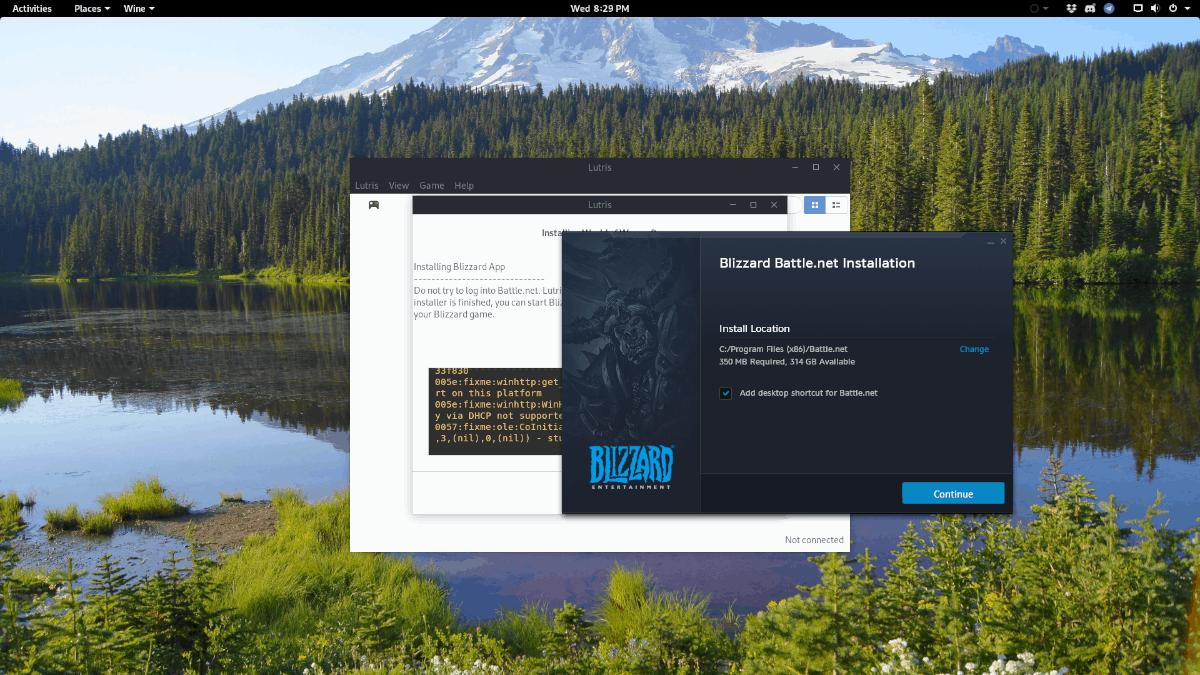
S bitvou.síťová aplikace otevřená a spuštěná, použijte přihlašovací pole a zadejte své uživatelské údaje. Poté na postranním panelu vyhledejte „World of Warcraft“ a kliknutím na tlačítko „Install“ (Instalace) spustíte hru na počítači se systémem Linux.
Zahrajte si World Of Warcraft na Linuxu
Jakmile je instalace Warcraft dokončena na vašem počítači se systémem Linux, budete ji moci hrát.
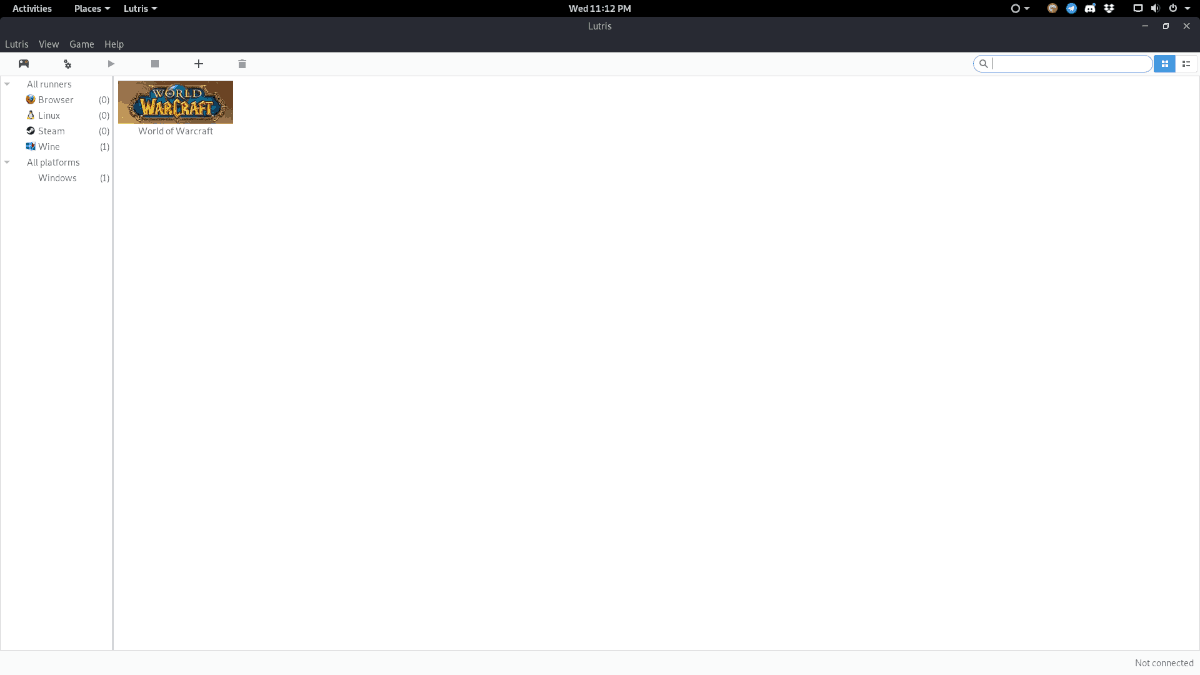
Chcete-li spustit WoW, otevřete nabídku aplikace a vyhledejte „Battle.net“ a klikněte na ni. Odtud klikněte v aplikaci na „World of Warcraft“ a poté kliknutím na tlačítko „Play“ zahajte hru.
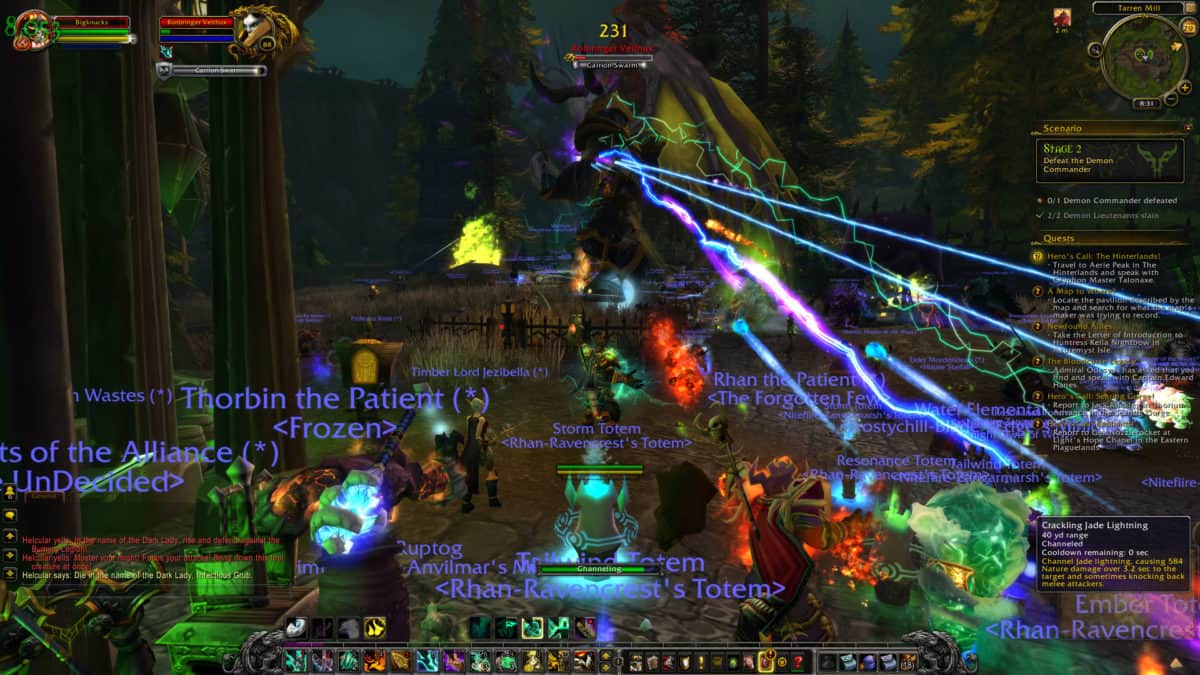
Můžete také spustit World of Warcraftna Linuxu tím, že otevřete Lutris a poté kliknete na „Víno“ na postranním panelu. V sekci Víno najděte dlaždici WoW, klikněte na ni pravým tlačítkem a spusťte hru!













Komentáře